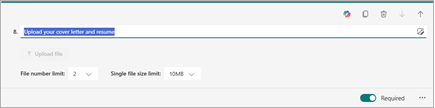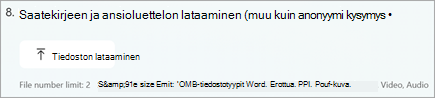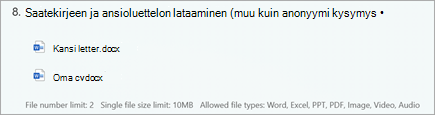Jotkin lomakekysymykset saattavat edellyttää, että vastaajat lataavat tai liittävät tiedostoja vastauksiinsa. Voit lisätä lomakkeeseen kysymyksen, joka sallii tiedostojen lataamisen.
Tiedoston latauskysymyksen lisääminen
-
Avaa Microsoft Forms lomake, jota haluat muokata.
-
Lisää uusi kysymys valitsemalla Lisää uusi kysymys.
-
Valitse Lisää kysymystyyppejä ja valitse sitten Lataa tiedosto.
Huomautukset:
-
Tiedostojen lataaminen on käytettävissä vain, kun valittu asetus on "Vain oman organisaation henkilöt voivat vastata" tai "Tietyt organisaationi henkilöt voivat vastata".
-
Tiedostojen lataamista koskevat kysymykset eivät ole käytettävissä henkilökohtaisissa lomakkeissa, kun Microsoft Information Barrier on käytössä. Voit kuitenkin edelleen luoda tiedoston latauskysymyksen luomalla ryhmälomakkeen.
-
Jos SharePoint-sivustosi siirretään toiseen toimialueeseen, aiemmin luodut tiedostojen latausta koskevat kysymykset lakkaavat toimimasta. Sinun on luotava nämä kysymykset uudelleen uuteen toimialueeseen, jotta ne toimivat uudelleen.
-
-
Kirjoita teksti, jonka haluat näyttää kysymykselle.
-
Huomautus: Lataa tiedosto -painike ei ole käytössä lomakkeen tekijänä. Se on aktiivinen lomakkeen vastaajille.
-
Valitse avattava Tiedostonumerorajoitus-luettelo , jos haluat valita kysymykseen ladattavien tiedostojen enimmäismäärän.
Huomautus: Enintään 10 tiedostoa voidaan ladata kysymyksen mukaan.
-
Valitse avattavaSta Yksittäisen tiedoston kokorajoitus -luettelosta tiedoston enimmäiskoko (10 Mt, 100 Mt tai 1 Gt), jonka sallit kysymykselle.
-
Siirrä Pakollinen-vaihtopainike oikealle, jos haluat, että tähän kysymykseen on vastattava.
-
Valitse Lisää asetuksia kysymyksen
-
Alaotsikko – Alaotsikon lisääminen kysymykseesi.
-
Tiedostotyyppi – Valitse tiedostotyypit (Word, Excel, PPT, PDF, Kuva, Video tai Ääni), jotka sallit lataamiseen.
Huomautukset:
-
Word tiedostotyyppejä ovat seuraavat tiedostomuodot: .doc, .dot, .wbk, .docx, .docm, .dotx, .dotm ja .docb.
-
Excel-tiedostotyyppejä ovat seuraavat tiedostomuodot: .xls, .xlt, .xlm, .xlsx, .xlsm, .xltx ja .xltm.
-
PPT (PowerPointin lyhenne) sisältää seuraavat tiedostomuodot: .ppt, .pot, .pps, .pptx, .pptm, .potx, .potm, .ppam, .ppsx, .ppsm, .sldx ja .sldm.
-
PDF-tiedostotyyppimuoto on .pdf.
-
Kuvatiedostotyypit sisältävät seuraavat tiedostomuodot: .jpg, .jpeg, .png, .gif, .bmp, .tiff, .psd, .thm, .yuv, .ai, .drw, .eps, .ps, .svg, .3dm ja .max.
-
Videotiedostotyypit sisältävät seuraavat tiedostomuodot: .avi, .mp4, .mov, .wmv, .asf, .3g2, .3gp, .asx, .flv, .mpg, .rm, .swf ja .vob.
-
Äänitiedostotyypit sisältävät seuraavat tiedostomuodot: .mp3, .aif, .iff, .m3u, .m4a, .mid, .mpa, .ra, .wav ja .wma.
-
-
Esikatsele tiedoston latauskysymystä, jonka vastaajat näkevät
Valitse Esikatselu , jos haluat nähdä, miltä kysymyksesi näyttää lomakkeen vastaajille. Lataa tiedosto -painike on aktiivinen ja valmis vastaajien käytettäväksi.
Kun vastaajat lataavat tiedostoja onnistuneesti, he näkevät vastauksensa tiedostot.
Kysymykseesi ladattujen tiedostojen etsiminen ja tarkistaminen
Kun vastaajat lataavat tiedostoja lomakekysymykseen, löydät nämä tiedostot OneDrive for Business-kansiosta.
-
Kirjaudu sisään OneDrive for Business.
-
Valitse Tiedostot ja valitse sitten Sovellukset-kansio.
-
Valitse Microsoft Forms -kansio.
-
Valitse tiedostokansio, joka vastaa lomakkeen nimeä.
-
Valitse ladatut tiedostot sisältävän kysymyksen kansio. Näet tiedostot, jotka vastaajat ovat ladanneet tähän kysymykseen.
Palautetta Microsoft Forms
Odotamme palautettasi! Jos haluat lähettää palautetta sovelluksesta Microsoft Forms, siirry lomakkeen oikeaan yläkulmaan ja valitse Lisää lomakeasetuksia
Katso myös
Lomakkeen luominen Microsoft Formsin avulla
Koelomakkeen luominen Microsoft Formsin avulla